Beleg drucken
In jedem Beleg befinden sich folgende Buttons:
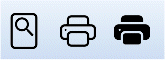
1 2 3
1. ein Vorschaubutton (mit Lupe; aus der heraus Sie den Beleg drucken können),
2. ein Druckbutton, der direkt (oder mit Zwischeneinblendung des zu wählenden Druckers) druckt
3. ein Druckbutton mit Kopieandruck (wie 2)
___________________
Haben Sie in den ProgrammoptionenLokal die Anzeige der Druckoption freigegeben, wird das Fenster vor jedem Druck auch angezeigt.
Hierüber lassen sich sowohl die Menge der Drucke (Original) als auch Kopien einstellen.
Auch ein Druck über ein anderes Ausgabegerät (Drucker) ist möglich.
Voreingestellt ist, dass bei Druck des Originals in den Ausdrucken keine Druckvariable (siehe Bild rot umrahmt) eingerichtet ist.
Bei der Kopie wird dann im Ausdruck die Druckvariable "Copy" mitangedruckt.
Tragen Sie einmal eine Druckvariable z.B. "Original" ein, wird diese auch mitangedruckt.

Als Druckvariable wird im Ausdruck das angedruckt, was Sie eintragen, z.B. 1. Ausfertigung oder 2. Ausfertigung.
______________________________
Weiters lassen sich über die Listen markierte Belege einzeln drucken in:
oder auch Stapeldrucke:
____________________________
Beträge und Zahlenwerte im Ausdruck:
Die einzelnen Zahlenwerte und Beträge werden im Drucklayout aufbereitet.
Manchmal ist es notwendig aufgrund der Beträge statt 2 Nachkommastellen auch 3 anzuzeigen.
In manchen Ländern ist es gängig, anstelle des Kommas einen Punkt anzuzeigen.
Diese Einstellungen nehmen Sie entweder über den Layoutentwurf oder über die Programmoptionen vor:
- in alten Druckbelegen: in dem Format (x.xxx,xxx), das im Entwurf im Drucklayout eingerichtet ist:
Layout öffnen, über Ansicht Objektinspektor das Displayformat prüfen, auf Zahl oder Text: wenn Sie hier die Zahl einstellen, müssen Sie auch auf die Einstellung des Formatstrings achten und darin auch auf die Einstellung der Nachkommastellen.
- in neueren Drucklayouts ist hier schon im Displayformat "Text(ohneFormat)" eingestellt, dann zieht Cadia die Formatierung gemäß Programm/Programmoptionen > Zahlenformatierung
Sie können auch die Werte im alten Drucklayout dem Neueren anpassen.
_____________________________
Auch "gesperrte" Belege lassen sich weiterhin drucken.
Probleme mit Druck?
Cadia zeigt an, dass eine Rechnung gesperrt ist und nicht gedruckt werden kann?
Lösung: Druckoptionen über Programmoptionen wieder einblenden und prüfen, ob ein Drucker vorhanden ist. Evt. ist ein älterer Drucker nicht mehr vorhanden. Wählen Sie einen aktuellen Drucker aus.